Adding Action Buttons --1.1.2
2016-03-01 21:09
375 查看
Action bar 允许你根据上下文向 action items 里面添加按钮。这些按钮通常以图标或者文字的形式出现。那些不适合在直接在 Action bar中显示或者不是很重要的选项通常放在 Action bar 的 overflow(省略视图)里。
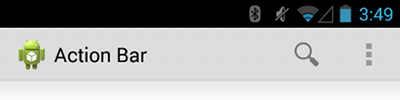
向
上面声明了:“查询”按钮通常应该出现在 Action bar 上(如果空间允许),但是“设置”按钮一直都在 Action bar 的 overflow 里(默认情况下,我们为 Action bar 添加的每一个按钮都出现在 overflow 里)。
上面用到的
注意:当你在为应用程序添加
如果你的 Android SDK 是 2.1,
当你的应用程序 Android SDK 版本号在 4.1 及以上时,或者你使用的是支持库里的
清单文件声明:
使Action bar 可用:
这样做之后,因为系统已经知道
好了,这篇文章到这里就结束了,希望能帮到小伙伴,have a good day~
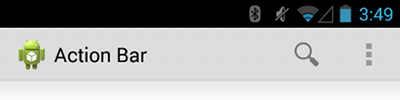
1. Specify the Actions in XML
在 Action bar 中的一些按钮和隐藏在 overflow 中的选项通常被定义在 XML 菜单资源文件中。为了向 Action bar 中添加按钮,你需要在工程的 res/menu/ directory 文件夹下创建新的 XML 文件。向
<item>元素中添加任何你想为 Action bar 添加的元素。例如:
<menu xmlns:android="http://schemas.android.com/apk/res/android" > <!-- Search, should appear as action button --> <item android:id="@+id/action_search" android:icon="@drawable/ic_action_search" android:title="@string/action_search" android:showAsAction="ifRoom" /> <!-- Settings, should always be in the overflow --> <item android:id="@+id/action_settings" android:title="@string/action_settings" android:showAsAction="never" /> </menu>
上面声明了:“查询”按钮通常应该出现在 Action bar 上(如果空间允许),但是“设置”按钮一直都在 Action bar 的 overflow 里(默认情况下,我们为 Action bar 添加的每一个按钮都出现在 overflow 里)。
上面用到的
icon和
string都应该提前存放在相应的资源文件下。
注意:当你在为应用程序添加
icons或者其他图片资源文件时,你应该多添加几套图片,以备适配。
如果你的 Android SDK 是 2.1,
showAsAction属性的“android”命名空间是不能用在这个版本上的,因此你必须在 XML 文件里声明自己的命名空间(这个命名通常情况下应该是和包名相关的,但是这个没有任何规定,也就是说,你可以创建任何你想要的命名空间,但是这个命名空间只在当前 XML 内有效)。例如:
<menu xmlns:android="http://schemas.android.com/apk/res/android" xmlns:yourapp="http://schemas.android.com/apk/res-auto" > <!-- Search, should appear as action button --> <item android:id="@+id/action_search" android:icon="@drawable/ic_action_search" android:title="@string/action_search" yourapp:showAsAction="ifRoom" /> ... </menu>
2. Add the Actions to the Action Bar
为了给 Action bar 添加 items,你必须实现onCreateOptionsMenu()回调函数,并在函数里过滤菜单资源文件,然后将其添加到
Menu对象。例如:
@Override
public boolean onCreateOptionsMenu(Menu menu) {
// Inflate the menu items for use in the action bar
MenuInflater inflater = getMenuInflater();
inflater.inflate(R.menu.main_activity_actions, menu);
return super.onCreateOptionsMenu(menu);
}3. Respond to Action Buttons
当用户点击了 Action bar 中的按钮或者任何在 overflow 中的按钮时,系统将会回调onOptionsItemSelected()。因此为了监听 Action bar 里按钮的点击事件,你必须实现此函数(onOptionsItemSelected()),并在里面调用
MenuItem的
getItemId()函数,然后匹配你在资源文件中为每一个 item 声明的 id。例如:
@Override
public boolean onOptionsItemSelected(MenuItem item) {
// Handle presses on the action bar items
switch (item.getItemId()) {
case R.id.action_search:
openSearch();
return true;
case R.id.action_settings:
openSettings();
return true;
default:
return super.onOptionsItemSelected(item);
}
}4. Add Up Button for Low-level Activities
在你的应用程序中,并不是所有的 Activity 都是应用程序的 “main Activity“,因此你必须为这些非”main Activity“提供一个返回主菜单的方法,”Up button“便应运而生了。当你的应用程序 Android SDK 版本号在 4.1 及以上时,或者你使用的是支持库里的
ActionBarActivity,你只需要在清单文件里声明当前 Activity 的”父“ Activity,然后在对应的 Activity 里面使 Action bar ”可用“即可。例如:
清单文件声明:
<application ... > ... <!-- The main/home activity (it has no parent activity) --> <activity android:name="com.example.myfirstapp.MainActivity" ...> ... </activity> <!-- A child of the main activity --> <activity android:name="com.example.myfirstapp.DisplayMessageActivity" android:label="@string/title_activity_display_message" android:parentActivityName="com.example.myfirstapp.MainActivity" > <!-- Parent activity meta-data to support 4.0 and lower --> <meta-data android:name="android.support.PARENT_ACTIVITY" android:value="com.example.myfirstapp.MainActivity" /> </activity> </application>
使Action bar 可用:
@Override
public void onCreate(Bundle savedInstanceState) {
super.onCreate(savedInstanceState);
setContentView(R.layout.activity_displaymessage);
getSupportActionBar().setDisplayHomeAsUpEnabled(true);
// If your minSdkVersion is 11 or higher, instead use:
// getActionBar().setDisplayHomeAsUpEnabled(true);
}这样做之后,因为系统已经知道
DisplayMessageActivity的”父 “ Activity 是谁,因此你不需要为 ”Up button“做任何监听事件。
好了,这篇文章到这里就结束了,希望能帮到小伙伴,have a good day~
相关文章推荐
- 使用C++实现JNI接口需要注意的事项
- Android IPC进程间通讯机制
- Android Manifest 用法
- [转载]Activity中ConfigChanges属性的用法
- Android之获取手机上的图片和视频缩略图thumbnails
- Android之使用Http协议实现文件上传功能
- Android学习笔记(二九):嵌入浏览器
- android string.xml文件中的整型和string型代替
- i-jetty环境搭配与编译
- android之定时器AlarmManager
- android wifi 无线调试
- Android Native 绘图方法
- Android java 与 javascript互访(相互调用)的方法例子
- android 代码实现控件之间的间距
- android FragmentPagerAdapter的“标准”配置
- Android"解决"onTouch和onClick的冲突问题
- android:installLocation简析
- android searchView的关闭事件
- SourceProvider.getJniDirectories
